Psaní speciálních znaků může mnohdy potrápit i zkušenější uživatele počítačů. Prozradíme vám hned několik způsobů, jak napsat hvězdičku na klávesnici notebooku, s numerickou částí i bez ní.
Jak napsat hvězdičku na notebooku s numerickou klávesnicí
Nejsnazší způsob, jak napsat hvězdičku na notebooku, se pojí s numerickou klávesnicí. Pokud klávesnice vašeho notebooku obsahuje i numerickou část (na pravé straně se nacházejí číslice), tak stačí, když stisknete klávesu s hvězdičkou, která se používá například při násobení na kalkulačce. Najdete ji nad číslicí 9.
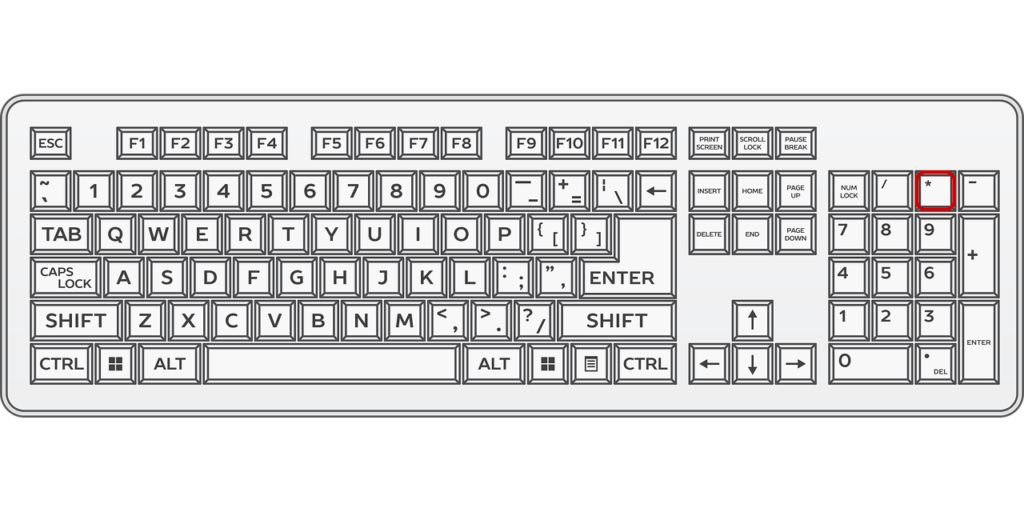
Jestliže vám klávesa s hvězdičkou z nějakého důvodu nefunguje, můžete zkusit využít i druhý způsob. Ten již vyžaduje klávesovou zkratku, a sice kombinaci Alt + 42. Před tím, než zkratku vyzkoušíte se ovšem ujistěte, že máte zapnutý Num lock – bez toho zkratka nebude fungovat.
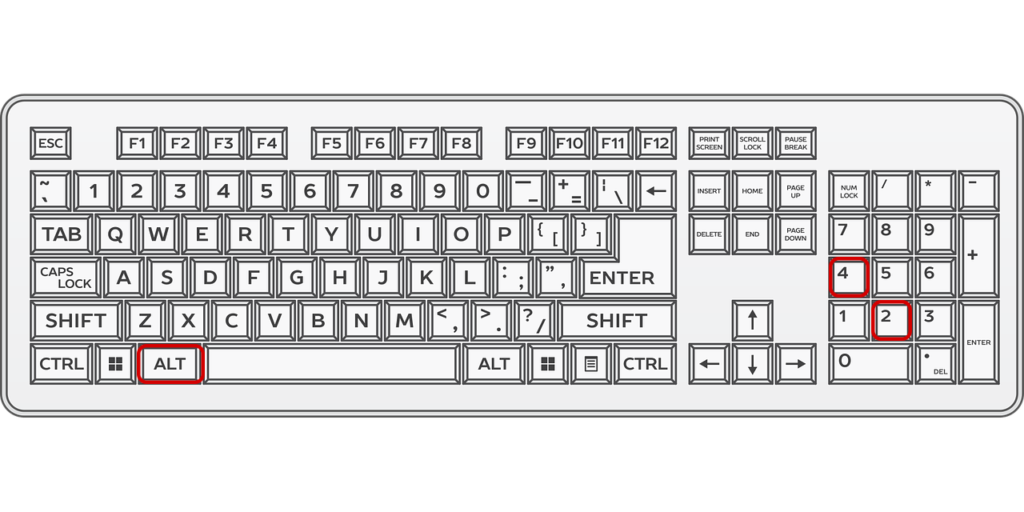
Jak napsat hvězdičku na notebooku bez numerické klávesnice
O něco složitější postup, jak napsat hvězdičku na notebooku, čeká na majitele přenosných počítačů, jejichž klávesnice numerickou část neobsahuje. Pokud mezi ně patříte i vy, tak se již bez klávesové zkratky neobejdete.
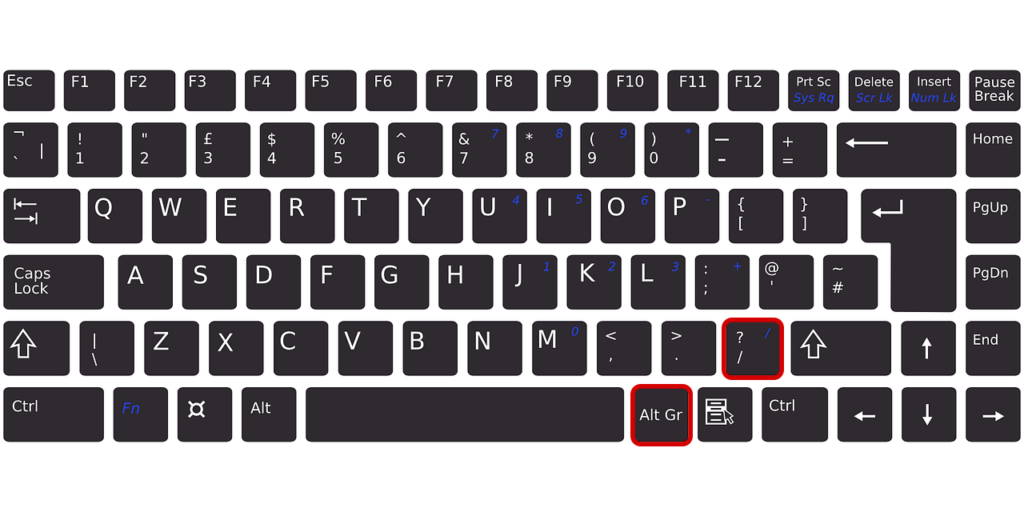
Nejsnazší variantou je klávesová zkratka pravý Alt (AltGr) + spojovník (klávesa vedle pravého Shiftu, je na ní zakreslený i otazník a lomítko). Stejného výsledku dosáhnete i současným stisknutím Ctrl + levý Alt + spojovník. Kombinace Ctrl + Alt totiž nahrazuje klávesu AltGr.
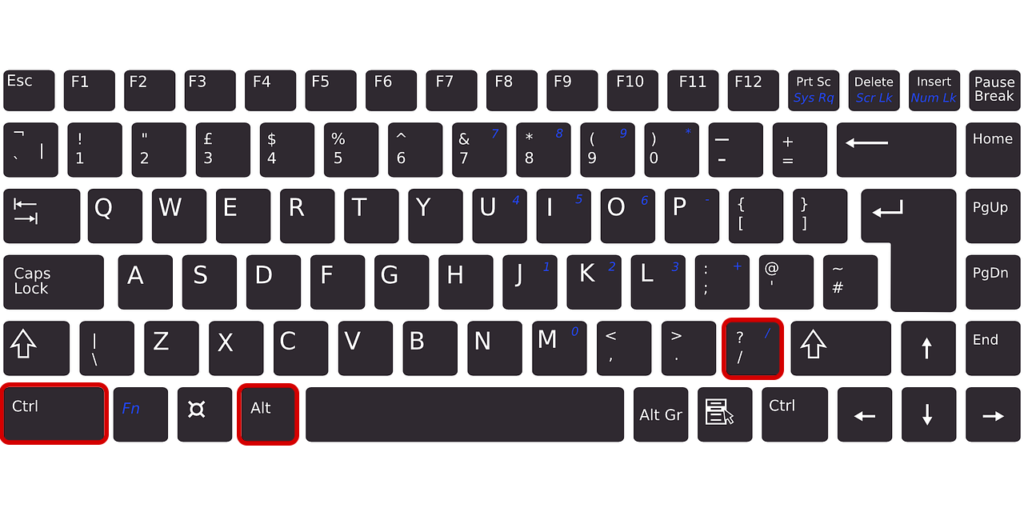
Další způsoby, jak napsat hvězdičku na klávesnici
Pokud se chcete ušetřit dalších klávesových zkratek, tak můžete využít i alternativní způsoby, jak hvězdičku na klávesnici napsat. Tím rychlejším a jednodušším je zadat klíčové slovo „hvězdička“ do vyhledávače a následně znak hvězdičky zkopírovat a vložit na místo určení. Stejně tak můžete využít také hvězdičku z nadpisu tohoto článku.
Druhou alternativní metodou je vložení znaku do Wordu a jeho následné překopírování:
- Přejděte na kartu „Vložení“.
- Klikněte na položku „Symbol“, která se nachází úplně vpravo.
- V okně vyberte spodní položku „Další symboly“.
- Vyskočí na vás okno, úplně nahoře najdete symbol hvězdičky.
- Označte hvězdičku.
- Klikněte na tlačítko „Ok“.
Vloženou hvězdičku už stačí jen zkopírovat na místo určení.
Poslední varianta, jak napsat hvězdičku na klávesnici, pak nevyžaduje žádný speciální software ani kopírování.
- Klikněte na Start.
- Vyhledejte klíčové slovo „klávesnice na obrazovce“.
- Na monitoru se objeví klávesnice.
- Klikněte na klávesu AltGr.
- Klikněte na hvězdičku.
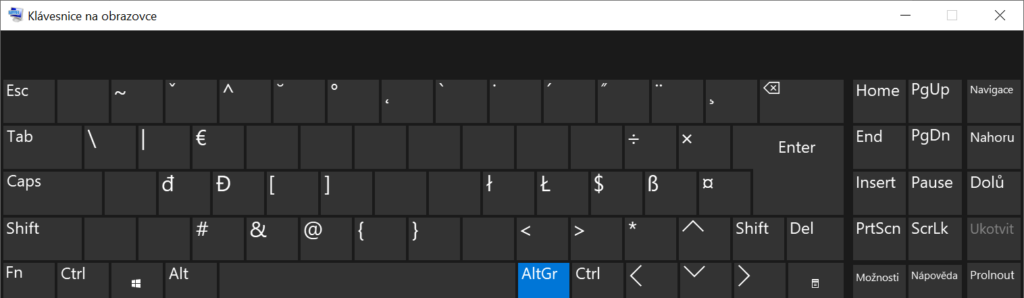
Barbora se odmala věnuje tvorbě kratších i delších textů. Ráda lidem pomáhá hledat odpovědi na otázky nejrůznější tematiky a snaží se vždy předat co nejsrozumitelnější řešení. Mimo psaní se zabývá také fotografováním a tvorbou grafiky, což jsou současně její největší koníčky.





Když je starší člověk zvyklý psát na klasické klávesnici na PC, má značné potíže ťukat stejnou rychlostí text na NOTE-BOOKu. Ale úplně nejhorší je v NB honit myš prstem, to než se vždycky strefím, trváhrozně dlouho.
Pokud někdo často, nebo jen občas potřebuje speciální znak který není přímo na klávesách, resp. je složitější jej vytvořit, pak doporučuji si umístit Mapu znaků ( viz Windows příslušenství ) např. dole na hlavní panel a kdykoliv potřebuje téměř cokoliv speciálního napsat, si na něj kliknete a pouze vyhledáte co potřebujete, dáte vybrat a pak kopírovat a můžete jej používat do doby než skončíte s psaním.
Viz příklady: * 3² 3³ ± ¼ ø Ω atd.